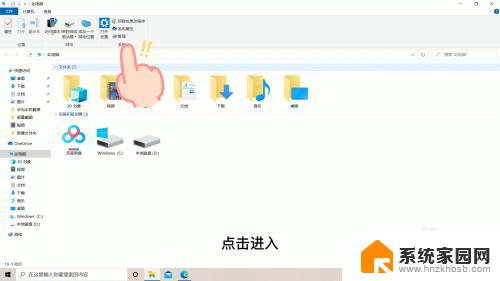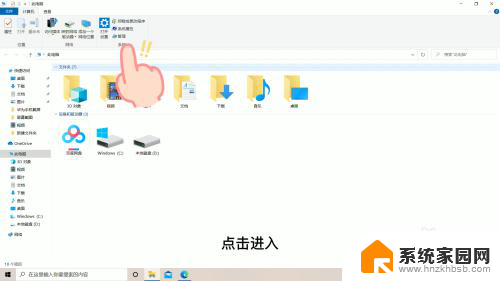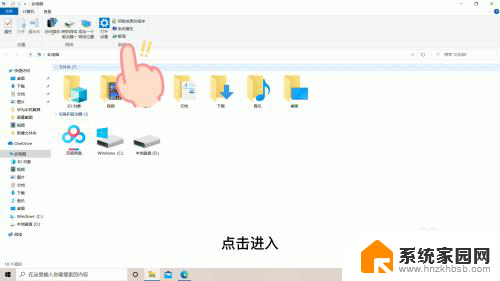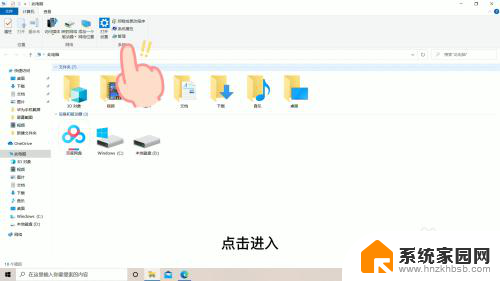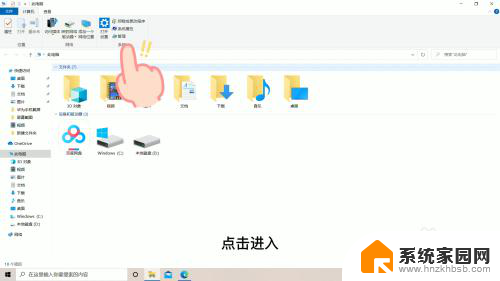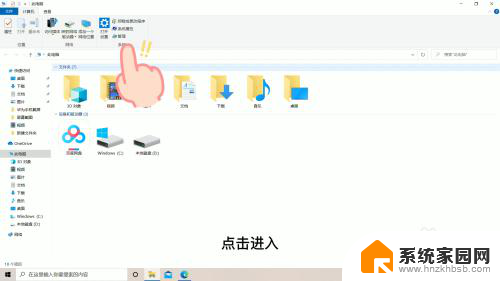电脑为什么键盘打不出字 键盘无法输入字怎么办
更新时间:2024-08-31 08:57:17作者:jiang
当我们使用电脑时,有时候会遇到键盘无法输入字的情况,这种问题可能是由于键盘连接线松动、键盘灰尘过多或者键盘坏了等原因造成的。在遇到这种情况时,我们可以尝试重新插拔键盘连接线,清理键盘表面的灰尘,或者更换一个新的键盘。同时也可以尝试在控制面板中检查键盘设置是否正确,或者重启电脑来解决这个问题。遇到键盘无法输入字的情况并不是什么大问题,只要我们耐心细心地处理,很快就能恢复正常使用电脑的状态。
具体方法:
1.打开此电脑管理
打开此电脑,在此电脑页面找到管理选项,点击进入
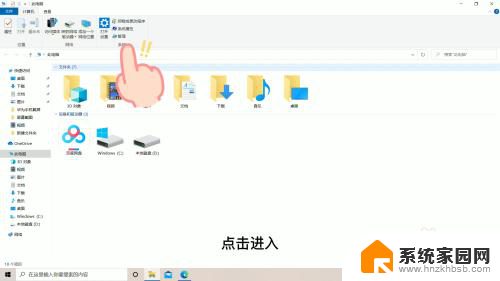
2.点击设备管理器
在管理页面找到设备管理器选项,双击进入
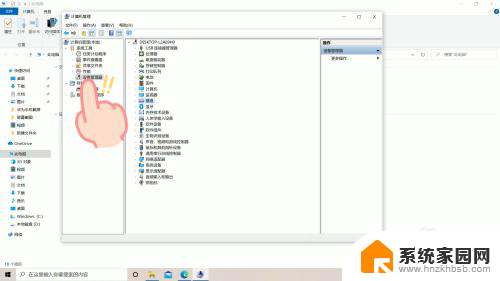
3.点击键盘
在设备管理器页面中,找到键盘选项,双击进入
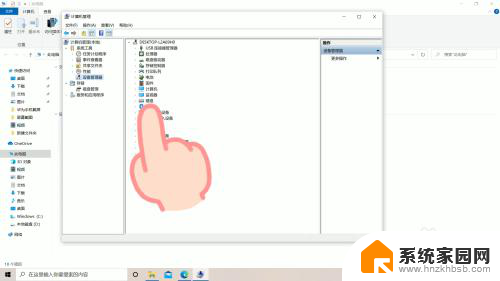
4.更新程序
在键盘页面,右击选项。选择更新驱动程序选项,即可解锁键盘,使用键盘打字了
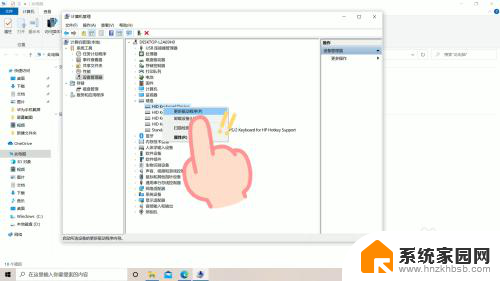
以上就是电脑为什么键盘打不出字的全部内容,有出现这种现象的小伙伴不妨根据小编的方法来解决吧,希望能够对大家有所帮助。